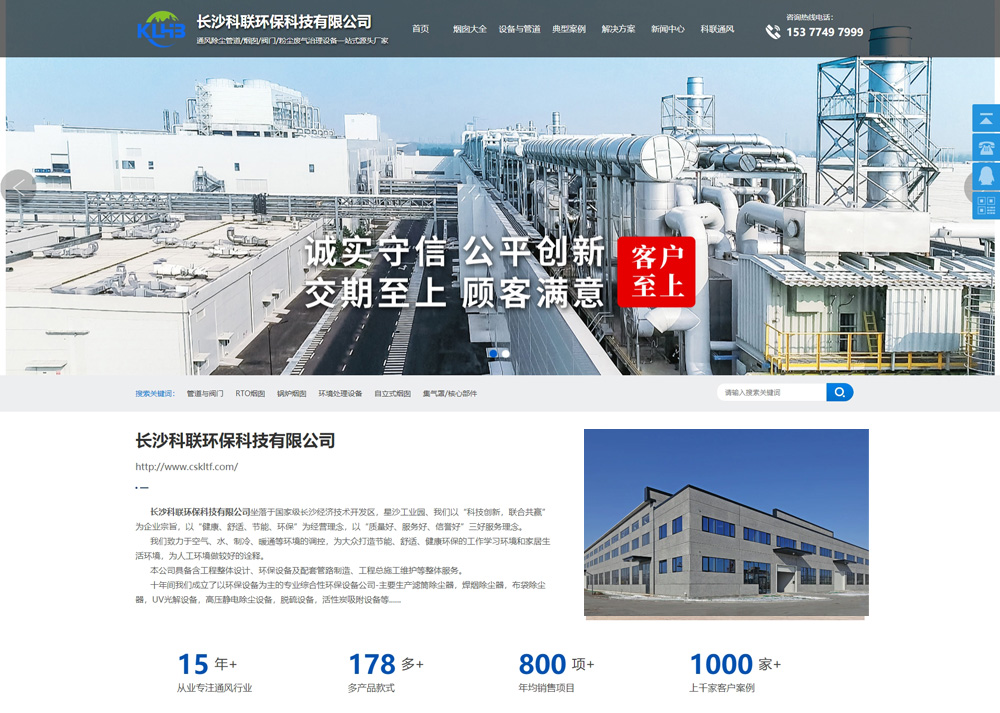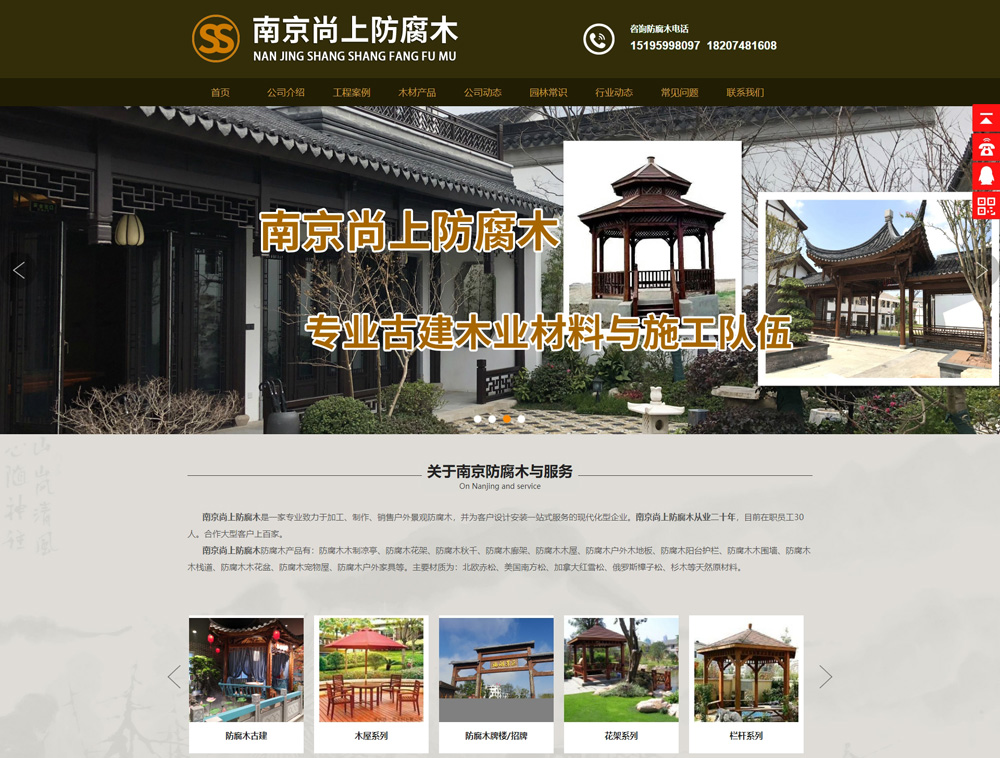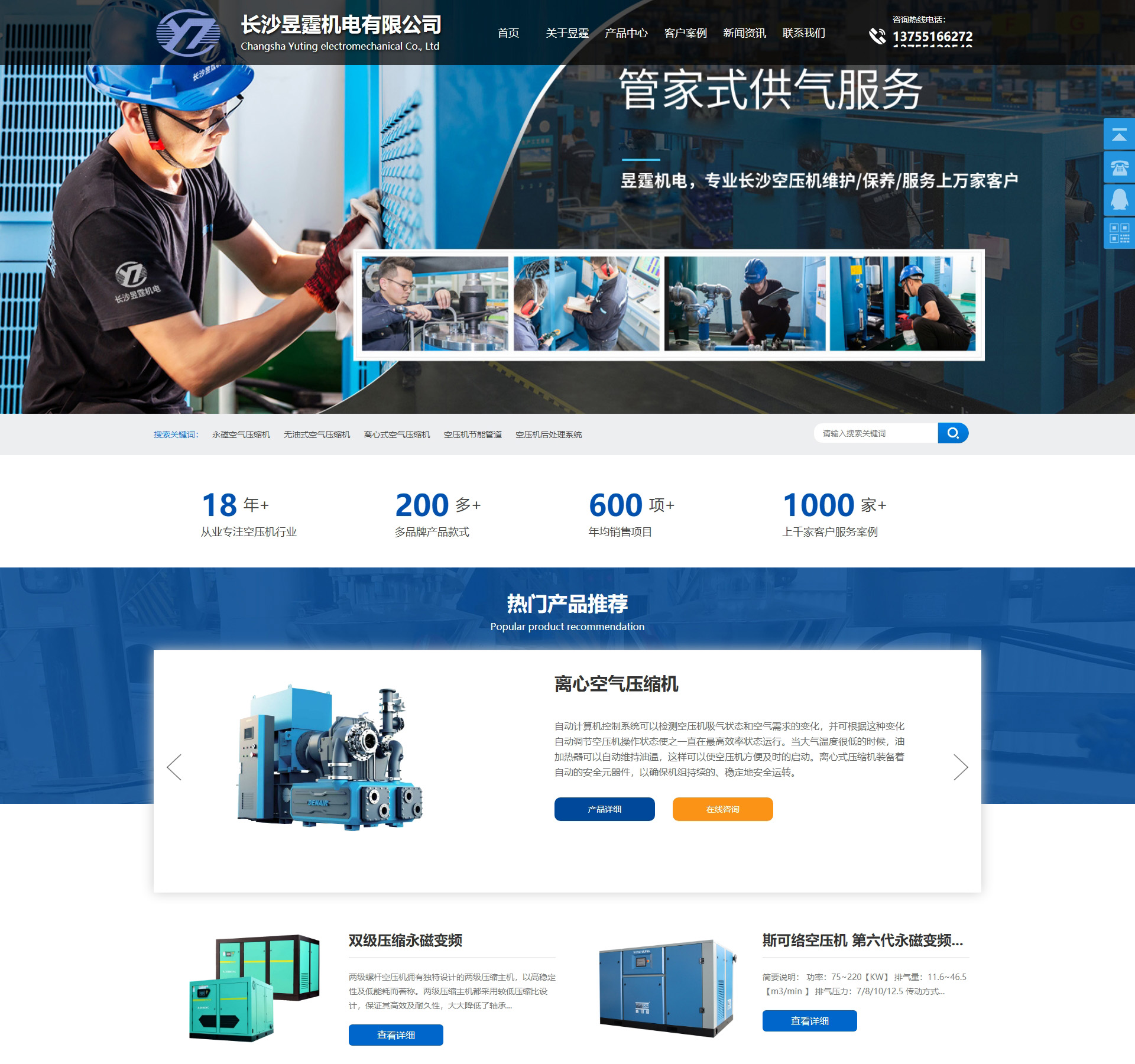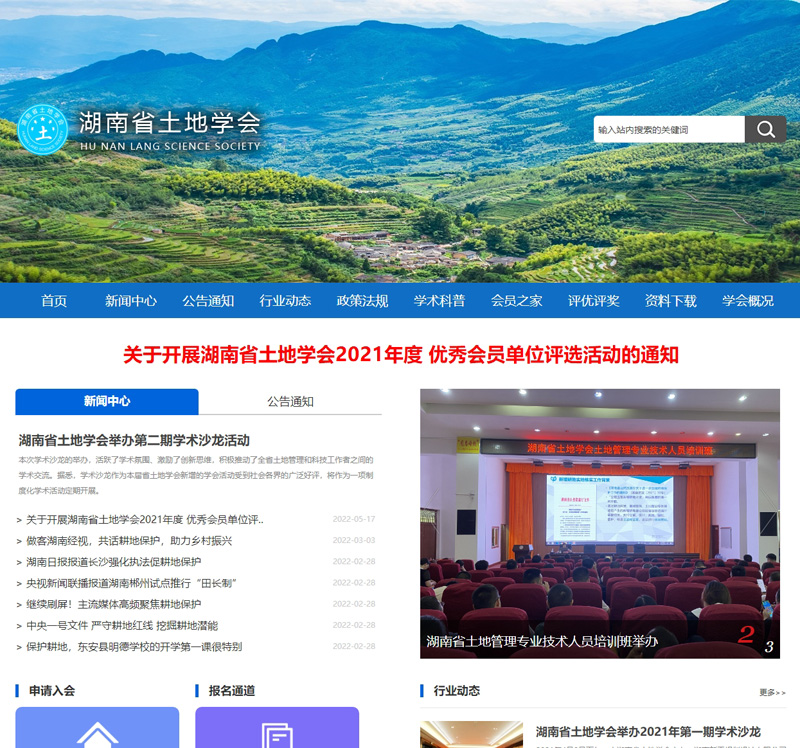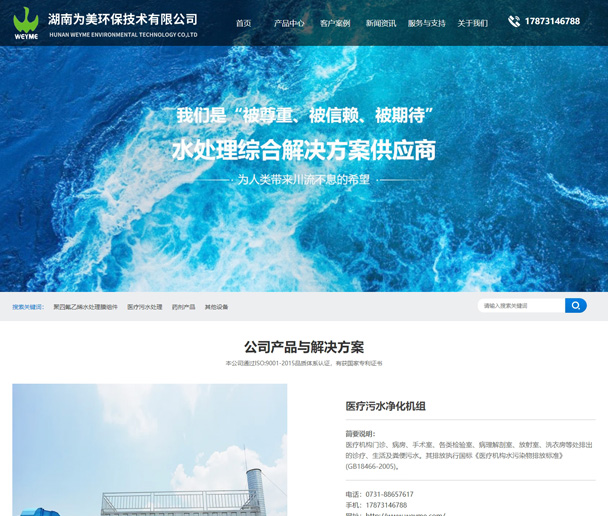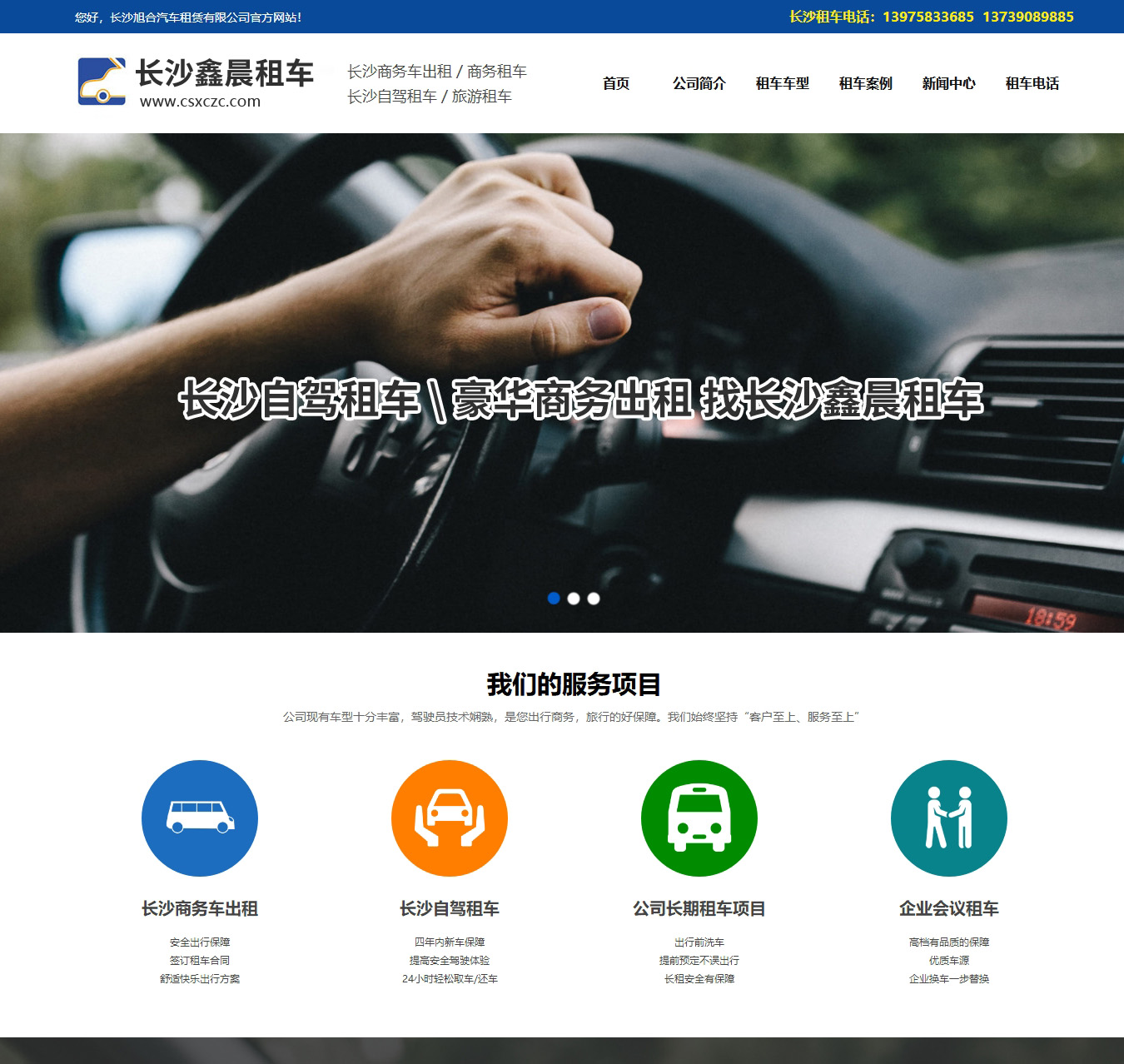1.处理数据库记录
记录通常以动态数据库文本集合的形式显示在成都网站建设页面上。在默认状态下,只有记录集中的第一条记录显示在页面上。服务器行为就是用来显示和处理数据库记录的。当用户把服务器行为添加到页面时,它们会出现在“服务器行为”面板的行为列表里。
2.插入数据库记录
在数据库里插入记录的操作步骤如下:①建立一个具有表单的页面,表单里要拥有所有添加数据的字段。
②从“服务器行为”面板里添加“插入记录”服务器行为。在“插入记录”对话框里,用户可以定义要把数据添加到哪个表里,在执行插入操作后转到哪个页面(通知用户插入操作成功的页面),并且设置在插入过程中HTML表单的字段如何映射到数据库表的字段,这个映射定义了表单里的哪个字段包含数据库哪个字段的值。
③对于表单的每个字段,从Dreamweaver的下拉菜单里选择数据类型。
④单击“确定”把这个服务器行为添加到页面里。
⑤Dreamweaver还提供了一个名为“记录插入表单向导”的应用程序对象,它把建立页面输入记录的过程进一步自动化了。这个向导会像“插入记录”服务器行为一样询问相同的信息,但它还会为用户创建表单。
3. 删除数据库记录
删除操作需要较多步骤:
①选择“文件”→“新建”来创建一个新页面,这将作为搜索页。最简单的搜索也只是简单地显示记录集里的所有的记录,让成都网站建设用户从中选择要删除的记录。
②单击“服务器行为”面板里的“+”,在弹出菜单里选择“转到详细页面”,页面必须具有这样的一个服务器行为来运行删除页。在“转到详细页面”对话框里,保持“链接”的设置为“创建新链接”。这就让Dreamweaver为用户创建指向删除页面的链接。
③把“详细信息页”设置为delete.asp。从“记录集”下拉列表里选择“Recordset1”,然后从“列”下拉列表里选择“Code”,这样就告诉Dreamweaver到哪里获得删除记录所需的所有详细信息。
④在“站点”窗口里,双击delete.asp文件来打开删除页。Dreamweaver应该已经添加了显示记录的代码。
⑤为了添加“删除”按钮,添加一个表单来包含它,并且为它选择一个位置。为此,在记录显示信息表格的右侧单击,并且选择“插入”→“表单”→“表单”。这样在记录下面就会出现一个新表单。
⑥选择“插入”→“表单”→“按钮”来插入按钮。在按钮的属性检查器里,把“标志”从“提交”修改为“删除”。 在“服务器行为”面板里单击“+”,从下拉菜单里选择“删除记录”,这时会显示“删除记录”对话框。
⑦在“删除记录”对话框里,从“连接”下拉列表里选择自己的数据库连接。在“从表格中删除”选中需要删除记录的表。
⑧从“选取记录自”下拉列表里选择用于搜索页的记录集。从“惟一键列”下拉列表里选择惟一的主键字段。这对应于删除页面里用于显示记录的主键。“提交此表单以删除”下拉列表里应该指定包含“删除”按钮的表单名称。
⑨在“删除后,转到”字段里指定删除记录到要到达的确页面。如果删除操作成功完成,那么成都网页设计访问者就会被转到这个页面。
⑩单击“确定”按钮来添加服务器行为。用户的删除页面现在就完成了。
4. 查看记录集
当记录集里有多个记录时,Web页面的访问者会希望查看所有的记录。实现这个功能的一种方法是为图像或文本指定服务器行为,让它们负责在记录集里向前或后移动。指定服务器实现记录定位的步骤如下:
①在页面里添加表示这个操作的图像或文本。
②然后选中这个图像或文本。
③在“服务器行为”面板里单击“+”,在弹出菜单里选择“记录集分页”→“移至下一条记录”。在这个子菜单里,其他选项还可以移至第一条、前一条、最后一条、或是特定成都网页设计记录。
④在“移至下一条记录”对话框里可以选择记录集,然后单击“确定”。
⑤重复第2步到第4步来添加需要的各个方向的移动。
⑥把页面上传到服务器,因为“动态数据”不支持这些数据库行为。
⑦文件上传之后,使用浏览器查看它门。用户应该可以使用刚才创建的这些图标在记录集里移动。
⑧如果一个页面里不适合显示所有的记录,用户可以使用重复区域来指定一次显示多少条记录。
5.重复区域
重复区域是用于显示动态数据(比如数据库记录)的服务器行为。这意味着指定到第一条记录的格式会被指定到所有后续的记录。当成都网站建设用户定义重复区域时,要利用“重复区域”对话框选择记录集和指定每次显示多少条记录。如果使用了重复区域,而且所有的记录不能一次同时显示,这个服务器行为就会显示下一组数据。